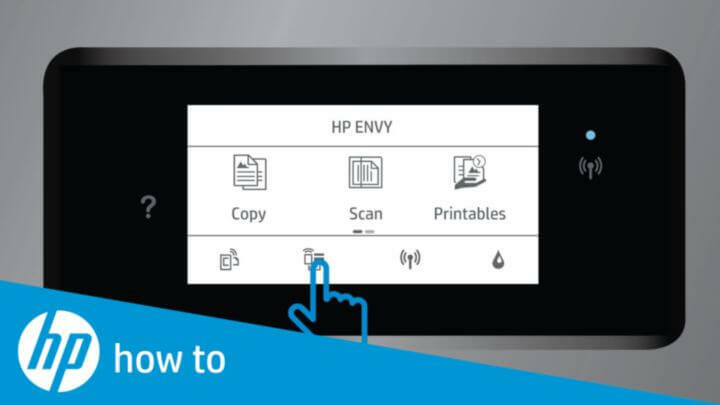Xالتثبيت عن طريق النقر فوق ملف التنزيل
- تنزيل DriverFix (ملف تنزيل تم التحقق منه).
- انقر ابدأ المسح للعثور على جميع السائقين الإشكاليين.
- انقر تحديث برامج التشغيل للحصول على إصدارات جديدة وتجنب أعطال النظام.
- تم تنزيل DriverFix بواسطة 0 القراء هذا الشهر.
تُعد إبسون من بين العلامات التجارية الرائدة في العالم التي تركز على تطوير طابعات متقدمة لصالح مستخدميها. ومع ذلك ، على الرغم من دمج أحدث التقنيات ، بعض القضايا تظل تزعج الناس. اشتكى بعض المستخدمين من أن طابعة Epson الخاصة بهم تحافظ على انحشار الورق وتظهر أخطاء أثناء طباعة مستند.
لماذا تحافظ الطابعة الخاصة بي على انحشار الورق؟
1. قم بإزالة انحشار الورق
- أولاً ، سيُطلب منك إلغاء الطباعة الجارية. ارفع وحدة المسح الخاصة بالطابعة> قم بإزالة الورق المقوى الموجود بها دون لمس الكبل الأبيض المسطح الموجود داخل الجهاز.
- أغلق وحدة المسح> اتبع التعليمات المتوفرة على شاشة LCD> امسح أي رسالة خطأ.

2. إصلاح انحشار الورق في علبة الورق ووحدة الطباعة على الوجهين تلقائيًا
- عندما يتم عرض رسالة خطأ على شاشتك> قم بإلغاء مهمة الطباعة الجارية إذا لزم الأمر> قم بإخراج كليهما في علب الورق من الماسح الضوئي الخاص بك> قم بإزالة الورق المحشور بعناية> قم بتحميل الورق أسفل الحافة مرشد.
- أدخل الكاسيت مرة أخرى في وضع مسطح> استمر في إدخال الكاسيت رقم 1 حتى تصطف الأسهم باتجاه الجانب الأيمن بشكل صحيح.
- حرر وحدة الطباعة على الوجهين تلقائيًا> أخرج وحدة الطباعة على الوجهين من الماسح الضوئي> أخرج الورق المحشور بعناية من داخل الوحدة.
- افتح وحدة الطباعة على الوجهين> قم بإزالة الورق المحشور من وحدة الطباعة على الوجهين إذا لزم الأمر.
- أعد توصيل وحدة الطباعة على الوجهين.
- أخيرًا ، اتبع التعليمات الموضحة على شاشتك> امسح أي رسالة خطأ.

لقد كتبنا على نطاق واسع في قضايا ورق الطابعة. تحقق من هذه الأدلة لمزيد من المعلومات.
3. تفريغ الأدراج وتنظيف البكرات المتسخة
- افتح صواني نمط الدرج> حررها وحركها للخارج>
- ضعها جانبًا> ابحث عن الورق المحشور بالداخل> اسحب الأوراق التي تم رفعها ولكن لم يتم تغذيتها طوال الوقت.
- تأكد من عدم تحميل الأدراج بشكل زائد> ضع الأدراج مرة أخرى داخل جهاز المسح.
- إذا لاحظت وجود أي غبار أو أوساخ على الطابعة ، فابحث عن قبضة الأسطوانة المخفّضة في الطابعة> نظف البكرات بورقة التنظيف التي يوفرها المصنّعون.
- بدلاً من ذلك ، يمكنك إزالة الغبار بمساعدة ورق لاصق. اختر كل الأوساخ بعناية> أدخل البكرات مرة أخرى> أعد تشغيل جهاز المسح.

القصص ذات الصلة التي يجب عليك التحقق منها:
- ليس لدى Windows ملف تعريف شبكة لطابعات Epson لهذا الجهاز [FIX]
- How to Reset Waste Ink Pad Counter لطابعات Epson [QUICK GUIDE]
- كيفية إصلاح مشكلات برنامج Epson Scanner في نظام التشغيل Windows 10